Nero BurnRights Informations sur le copyright et les marques commerciales Le présent document et l'intégralité de son contenu sont soumis au copyright international et à d'autres droits relatifs à la propriété intellectuelle et sont protégés par ceux-ci ; ils sont la propriété de Nero AG et de des filiales, sociétés affiliées ou concédants de licence. Tout droits réservés. Toute reproduction, transmission ou transcription de ce document faite sans l'autorisation expresse et écrite de Nero AG est interdite. Tous les noms commerciaux, marques commerciales et/ou marques de service appartiennent à leurs propriétaires respectifs. Les marques mentionnées ne le sont expressément qu'à titre d'information. Nero AG décline toute responsabilité au-delà des clauses des droits associés à la garantie. Nero AG ne garantit pas l'exactitude du contenu de ce document. Le contenu du logiciel fourni et du document peut être modifié sans préavis. Certaines applications des Suites Nero nécessitent des technologies développées par des fabricants tiers. Certaines de ces technologies sont incluses en tant que version d'essai dans cette suite. Elles doivent être activées (gratuitement) en ligne ou par l'envoi d'un fax d'activation afin de bénéficier d'une utilisation illimitée de la version. Nero se charge de fournir les données nécessaires pour activer les technologies développées par des fabricants tiers pour une utilisation illimitée dans Nero 2014 ou Nero 2014 Platinum. Vous devez donc disposer d'une connexion Internet ou d'un fax. Si vous ne détenez pas le copyright ou l’autorisation du détenteur de copyright, vous violez les lois nationales et internationales sur le copyright et vous vous exposez à des dommages et intérêts ou à d’autres recours si vous copiez, reproduisez, modifiez ou distribuez un contenu sous copyright. Si vous n'êtes pas certain de vos droits, contactez votre conseiller juridique. Copyright © 2013 Nero AG et ses concédants. Tout droits réservés. Nero, Nero BackItUp, Nero Burn, Nero Digital, Nero Express, Nero MediaStreaming, Nero Recode, Nero RescueAgent, Nero SmartDetect, Nero Simply Enjoy, Nero SmoothPlay, Nero StartSmart, Nero Surround, Burn-At-Once, LayerMagic, Liquid Media, SecurDisc, the SecurDisc Logo, Superresolution, UltraBuffer, Nero Burning ROM, NeroKwik, Nero MediaHome Blu-ray, Nero MediaHome Media, Nero MediaHome Burn, Nero MediaHome Play, Nero MediaHome DVD, Nero MediaHome Photobook, Nero MediaHome Faces, Nero MediaHome Move it, Nero MediaHome Sync, Nero Disc to Device, Nero MediaBrowser, Nero MediaHome Themes, Nero Video, Nero Video Express, Nero SoundTrax, Nero WaveEditor et Nero CoverDesigner sont des marques commerciales ou des marques déposées de Nero AG. Certaines parties du Logiciel utilisent les technologies Microsoft Windows Media. Copyright © 1999-2002. Microsoft Corporation. Tous droits réservés. Ce produit contient des parties du code de mise en images détenu par Pegasus Software LLC, Tampa, Floride. Gracenote, CDDB, MusicID, MediaVOCS, le logo et le logotype Gracenote, ainsi que le logo « Powered by Gracenote » sont soit des marques déposées soit des marques commerciales de Gracenote aux États-Unis et/ou dans d'autres pays. Fabriqué avec l'autorisation de Dolby Laboratories. Dolby, Pro Logic et le symbole double-D sont des marques déposées de Dolby Laboratories, Inc. Travaux confidentiels non publiés. Copyright 2011 Dolby Laboratories. Tout droits réservés. Exploité avec l'autorisation des brevets américains N° 5 956 674 ; 5 974 380 ; 6 487 535 et des autres brevets américains ou internationaux publiés ou déposés. DTS, son symbole et DTS et son symbole ensemble sont des marques commerciales déposées et DTS Digital Surround, DTS 2.0+Digital Out ainsi que les logos DTS sont des marques commerciales de DTS, Inc. Ce produit contient un logiciel. © DTS, Inc. Tous droits réservés. AVCHD, le logo AVCHD, AVCHD Lite et le logo AVCHD Lite sont des marques commerciales de Panasonic Corporation et Sony Corporation. Facebook est une marque déposée de Facebook, Inc. Yahoo! et Flickr sont des marques commerciales déposées de Yahoo! Inc. My Space est une marque commerciale de MySpace, Inc. Google, Android, YouTube et Google Drive sont des marques commerciales de Google, Inc. Apple, Apple TV, iTunes, iTunes Store, iPad, iPod, iPod touch, iPhone, Mac et QuickTime sont des marques commerciales de Apple Inc. déposées aux États-Unis et dans d'autres pays. Blu-ray Disc, Blu-ray, Blu-ray 3D, BD-Live, BONUSVIEW, BDXL, AVCREC et les logos sont des marques commerciales de la Blu-ray Disc Association. Le logo DVD est une marque commerciale de Format/Logo Licensing Corp. déposée aux États-Unis, au Japon et dans d'autres pays. Bluetooth est une marque commerciale, propriété de Bluetooth SIG, Inc. Le logo USB est une marque commerciale de Universal Serial Bus Implementers Corporation. ActiveX, ActiveSync, Aero, Authenticode, Bing, DirectX, DirectShow, Internet Explorer, Microsoft, MSN, Outlook, Windows, Windows Mail, Windows Media, Windows Media Player, Windows Mobile, Windows.NET, Windows Server, Windows Vista, Windows XP, Windows 7, Xbox, Xbox 360, PowerPoint, Silverlight, le logo Silverlight, SkyDrive, Visual C++, le bouton Démarrer de Windows Vista et le logo Windows sont des marques commerciales ou déposées de Microsoft Corporation aux États-Unis et dans d'autres pays. FaceVACS et Cognitec sont des marques commerciales ou des marques commerciales déposées de Cognitec Systems GmbH. DivX et DivX Certified sont des marques déposées de DivX, Inc. DVB est une marque commerciale déposée du DVB Project. NVIDIA, GeForce, ForceWare et CUDA sont des marques commerciales ou des marques commerciales déposées de NVIDIA. Sony, Memory Stick, PlayStation et PSP sont des marques commerciales ou des marques commerciales déposées de Sony Corporation. HDV est une marque commerciale de Sony Corporation et de Victor Company of Japan, Limited (JVC). 3GPP est une marque commerciale d'European Telecommunications Standards Institute (ETSI). Adobe, Acrobat, Reader, Premiere, AIR, et Flash sont des marques commerciales ou déposées d'Adobe Systems, Incorporated. AMD Athlon, AMD Opteron, AMD Sempron, AMD Turion, ATI Catalyst, ATI Radeon, ATI, Remote Wonder et TV Wonder sont des marques commerciales ou des marques déposées de Advanced Micro Devices, Inc. Linux est une marque déposée de Linus Torvalds. CompactFlash est une marque déposée de SanDisk Corporation. UPnP est une marque déposée d'UPnP Implementers Corporation. Dropbox est une marque commerciale de Dropbox, Inc. Ask et Ask.com sont des marques commerciales déposées d'IAC Search & Media. IEEE est une marque commerciale déposée de The Institute of Electrical and Electronics Engineers, Inc. Philips est une marque commerciale déposée de Koninklijke Philips Electronics.N.V. InstallShield est une marque commerciale déposée de Macrovision Corporation. Unicode est une marque déposée de Unicode, Inc. Check Point est une marque déposée de Check Point Software Technologies Ltd. Labelflash est une marque commerciale de Yamaha Corporation. LightScribe est une marque déposée de Hewlett-Packard Development Company, L.P. Intel, Intel Media SDK, Intel Core, Intel XScale et Pentium sont des marques commerciales ou déposées de Intel Corporation aux États-Unis et dans d'autres pays. MP3 SURROUND, MP3PRO et leurs logos sont des marques commerciales de Thomson S.A. Ce produit est fourni conformément à des brevets américains et étrangers détenus et concédés sous licence par AT&T Corp. D'autres noms de produits et de marques peuvent être des marques commerciales de leurs détenteurs respectifs et n'impliquent aucune affiliation, approbation ou aucun parrainage par les propriétaires. Nero AG se réserve le droit de modifier les spécifications sans préavis. L’utilisation de ce produit est soumise à l’acceptation de l’accord de licence de l’utilisateur final lors de l’installation du logiciel. www.nero.com Nero AG, Im Stoeckmaedle 18, 76307 Karlsbad, Allemagne. Copyright © 2013 Nero AG et ses concédants. Tout droits réservés. Nero BurnRights 2 Table des matières Table des matières 1 1.1 1.2 1.3 1.4 Pour un démarrage réussi À propos du manuel À propos de Nero BurnRights Configuration système requise Démarrage du programme 4 4 4 5 5 2 Fenêtre Nero BurnRights simple sous Windows XP 6 3 Fenêtre avancée de Nero BurnRights sous Windows XP 8 4 Fenêtre Nero BurnRights simple sous Windows Vista, Windows 7 et Windows 8 11 5 Fenêtre avancée de Nero BurnRights sous Windows Vista, Windows 7 et Windows 8 13 6 Index 16 7 Informations de contact 17 Nero BurnRights 3 Pour un démarrage réussi 1 Pour un démarrage réussi 1.1 À propos du manuel Le présent manuel est destiné à tous les utilisateurs qui souhaitent apprendre à utiliser Nero BurnRights. Il se base sur les processus et explique étape par étape comment atteindre un objectif spécifique. Afin d'optimiser l'utilisation de cette documentation, veuillez tenir compte des conventions suivantes : Utilisé pour les avertissements, les conditions préalables ou les instructions qui doivent être strictement suivies. Fait référence à des informations complémentaires ou à des conseils. 1. Démarrer… Un chiffre au début d'une ligne indique un appel à l'action. Exécutez les actions requises dans l'ordre indiqué. Indique un résultat intermédiaire. Indique un résultat. OK (voir...) […] 1.2 Indique des passages de texte ou des boutons qui figurent dans l'interface du programme. Ils apparaissent en gras. Indique des références à d'autres chapitres. Ces références fonctionnent comme des liens et s'affichent en rouge souligné. Indique des raccourcis clavier pour l'entrée de commandes. À propos de Nero BurnRights Nero BurnRights permet à l'administrateur système d'octroyer aux utilisateurs dépourvus de droits d'administrateur la permission de graver des disques et de connecter de nouveaux graveurs. En effet, les utilisateurs dépourvus de droits d'administrateur n'ont pas accès aux lecteurs requis pour la gravure de disques et la connexion de nouveaux graveurs. L'administrateur système peut également octroyer des droits sur les graveurs individuels ou les applications Nero aux utilisateurs dépourvus de droits d'administrateur Nero BurnRights 4 Pour un démarrage réussi 1.3 Configuration système requise Nero BurnRights fait partie des produits Nero que vous avez installés. La configuration système requise est identique. La configuration requise détaillée pour cette application et tous les autres produits Nero sont disponibles dans la section Support de notre site Web www.nero.com. 1.4 Démarrage du programme Il existe plusieurs manières d'ouvrir Nero BurnRights. Cela dépend de différents facteurs tels que le produit installé et le système d'exploitation utilisé. Sous Windows 7 et les versions antérieures de Windows, vous pouvez démarrer Nero BurnRights via : Démarrer (l'icône de démarrage) > (Tous les) programmes > Nero > Nero 2014 > Nero BurnRights l'icône Nero 2014 du bureau Sous Windows 8, vous pouvez démarrer Nero BurnRights via : la vignette Nero 2014 (écran Démarrer de Windows 8) ou l'icône Nero 2014 du bureau (bureau de Windows 8) si vous utilisez Nero 2014 la vignette Nero BurnRights (écran Démarrer de Windows 8) si vous utilisez Nero BurnRights sans avoir installé Nero 2014 Vous pouvez également lancer Nero BurnRights depuis le Panneau de configuration. Nero BurnRights 5 Fenêtre Nero BurnRights simple sous Windows XP 2 Fenêtre Nero BurnRights simple sous Windows XP Après avoir démarré Nero BurnRights sous Windows XP, la fenêtre Nero BurnRights s'ouvre. Fenêtre Nero BurnRights Les options de configuration suivantes sont disponibles : Bouton d'option Tout le monde Bouton d'option Membres du groupe Nero Octroie les droits de gravure à tous les utilisateurs. Ne cède des droits de gravure qu'aux membres du groupe Windows Nero. Si le groupe Nero n'a pas été créé dans Windows, Nero BurnRights crée le groupe automatiquement. Nero BurnRights 6 Fenêtre Nero BurnRights simple sous Windows XP Bouton d'option Administrateurs Bouton Réinitialiser les droits de gravure Octroie les droits de gravure uniquement aux administrateurs. Les Administrateurs sont des utilisateurs qui disposent de droits d'administrateur selon le profil utilisateur de Windows. Réinitialise les réglages de droits de gravure à la valeur par défaut. Par défaut, seuls les Administrateurs reçoivent des droits de gravure. Case à cocher Appliquer automatiquement les paramètres aux lecteurs nouvellement installés Bouton Avancé Bouton Applique automatiquement les paramètres définis à tous les lecteurs qui viennent d'être installés. Si cette case n'est pas cochée, un administrateur devra installer manuellement les nouveaux lecteurs. Ouvre la vue de menu avancée de la fenêtre Nero BurnRights (voir Fenêtre avancée de Nero BurnRights sous Windows XP). Affiche l'aide en ligne. Bouton OK Bouton Annuler Bouton Appliquer Applique les paramètres réglés et ferme la fenêtre Nero BurnRights. Annule les paramètres définis et ferme la fenêtre Nero BurnRights. Applique tous les paramètres définis sans fermer la fenêtre Nero BurnRights. Les groupes auxquels les utilisateurs peuvent être assignés sont disponibles ou peuvent être créés uniquement si l'ordinateur est assigné à un domaine. Si des droits de gravure sont refusés à des utilisateurs, ils ne peuvent graver aucun disque en utilisant le graveur installé. Ils ont uniquement accès au graveur d'images pour graver des images de disques. Dans un réseau où l'administration utilisateur se fait via Active Directory, les droits de gravure doivent être octroyés à tous les utilisateurs. Pour cela, il suffit de cliquer sur le bouton d'option Tout le monde. Sinon, seuls les utilisateurs locaux peuvent se voir conférer des droits d'utilisateur. Nero BurnRights 7 Fenêtre avancée de Nero BurnRights sous Windows XP 3 Fenêtre avancée de Nero BurnRights sous Windows XP Après avoir démarré Nero BurnRights sous Windows XP et cliqué sur le bouton Avancé, la fenêtre étendue Nero BurnRights s'ouvre. Vous pouvez y définir et y octroyer individuellement et à votre convenance les droits de gravure ainsi que d'autres droits. Sélectionnez une entrée dans l'arborescence pour afficher l'écran d'édition souhaité sur la droite. Fenêtre Nero BurnRights Les entrées suivantes seront disponibles dans l'arborescence : Affiche l'écran Groupe utilisateurs avec des droits de gravure. Gravure Les boutons d'options Tout-le-monde, Membres du groupe Nero et Administrateurs sont disponibles. Dans les paramètres par défaut, seuls les administrateurs disposent de droits de gravure complets. Périphériques Présente une liste des périphériques pour lesquels vous pouvez octroyer des droits utilisateurs. Vous pouvez octroyer des droits utilisateurs pour chaque périphérique unique ou pour tous les périphériques à la fois. Nero BurnRights 8 Fenêtre avancée de Nero BurnRights sous Windows XP Pour chaque entrée ou sous-entrée, les boutons d'options Tout le monde, Administrateurs et Personne sont disponibles. Dans les paramètres par défaut, seuls les administrateurs disposent de droits de gravure complets. Présente une liste des applications pour lesquelles vous pouvez octroyer des droits utilisateurs. Applications Nero Vous pouvez octroyer des droits utilisateurs différents pour les formats uniques, les applications et les compilations. Pour chaque entrée ou sous-entrée, les boutons d'options Tout le monde et Personne sont disponibles. Par défaut, tous les droits d'utilisation sont octroyés à Tout le monde. Présente une liste des outils pour lesquels vous pouvez octroyer des droits utilisateurs. Nero Toolkit Vous pouvez octroyer des droits utilisateurs différents pour chaque outil unique. Pour chaque entrée ou sous-entrée, les boutons d'option Tout le monde et Personne sont disponibles. Par défaut, tous les droits d'utilisation sont octroyés à Tout le monde. Les options de configuration suivantes sont disponibles sous Windows XP : Bouton d'option Tout le monde Octroie des droits de gravure et/ou d'autres droits à tous les utilisateurs. Bouton d'option Octroie des droits de gravure et/ou d'autres droits uniquement aux Membres du groupe membres du groupe Nero Windows. Si le groupe Nero n'a pas été créé dans Windows, Nero BurnRights le créé automatiquement Nero Bouton d'option Administrateurs Bouton d'option Personne Octroie les droits de gravure et/ou d'autres droits uniquement aux administrateurs. Les Administrateurs sont des utilisateurs qui disposent de droits d'administrateur selon le profil utilisateur de Windows. Retire les droits de gravure et/ou d'autres droits à tous les utilisateurs. Case à cocher Appliquer automatiquement les paramètres aux lecteurs nouvellement installés Applique automatiquement les paramètres définis à tous les lecteurs qui viennent d'être installés. Si cette case n'est pas cochée, un administrateur devra installer manuellement les nouveaux lecteurs. Nero BurnRights 9 Fenêtre avancée de Nero BurnRights sous Windows XP Bouton Réinitialiser les droits de gravure Bouton Simple Bouton Réinitialiser Bouton Exportation Bouton Réinitialise les réglages de droits de gravure à la valeur par défaut. Par défaut, seuls les Administrateurs reçoivent des droits de gravure. Ouvre la vue simple de la fenêtre Nero BurnRights (voir Fenêtre Nero BurnRights simple sous Windows XP) Réinitialise toutes les configurations des droits utilisateurs pour toutes les fonctionnalités et toutes les applications aux valeurs par défaut, à l'exception des droits de gravure. Crée un fichier de registre avec vos paramètres de droits à l'exception des droits de gravure. Affiche l'aide en ligne. Bouton OK Bouton Annuler Bouton Appliquer Applique les modifications effectuées et ferme la fenêtre Nero BurnRights. Annule les paramètres définis et ferme la fenêtre Nero BurnRights. Applique toutes les modifications effectuées sans fermer la fenêtre Nero BurnRights. Les groupes auxquels les utilisateurs peuvent être assignés sont disponibles ou peuvent être créés uniquement si l'ordinateur est assigné à un domaine. Si des droits de gravure sont refusés à des utilisateurs, ils ne peuvent graver aucun disque en utilisant le graveur installé. Ils ont uniquement accès au graveur d'images pour graver des images de disques. Dans un réseau où l'administration utilisateur se fait via Active Directory, les droits de gravure doivent être octroyés à tous les utilisateurs. Pour cela, il suffit de cliquer sur le bouton d'option Tout le monde. Sinon, seuls les utilisateurs locaux peuvent se voir conférer des droits d'utilisateur. Nero BurnRights 10 Fenêtre Nero BurnRights simple sous Windows Vista, Windows 7 et Windows 8 4 Fenêtre Nero BurnRights simple sous Windows Vista, Windows 7 et Windows 8 Une fois que vous avez démarré Nero BurnRights sous Windows Vista, Windows 7 ou Windows 8, la fenêtre Nero BurnRights s'ouvre. Fenêtre Nero BurnRights Les options de configuration suivantes sont disponibles : Bouton d'option Tout le monde Bouton d'option Administrateurs Octroie les droits de gravure à tous les utilisateurs. Octroie les droits de gravure uniquement aux administrateurs. Les Administrateurs sont des utilisateurs qui disposent de droits d'administrateur selon le profil utilisateur de Windows. Nero BurnRights 11 Fenêtre Nero BurnRights simple sous Windows Vista, Windows 7 et Windows 8 Bouton d'option Personne Bouton Avancé Bouton Retire les droits de gravure à tous les utilisateurs. Ouvre la vue de menu avancée de la fenêtre Nero BurnRights (voir Fenêtre avancée de Nero BurnRights sous Windows Vista, Windows 7 et Windows 8). Affiche l'aide en ligne. Bouton OK Bouton Annuler Bouton Appliquer Applique les paramètres réglés et ferme la fenêtre Nero BurnRights. Annule les paramètres définis et ferme la fenêtre Nero BurnRights. Applique les paramètres réglés sans fermer la fenêtre Nero BurnRights. Les groupes auxquels les utilisateurs peuvent être assignés sont disponibles ou peuvent être créés uniquement si l'ordinateur est assigné à un domaine. Si des droits de gravure sont refusés à des utilisateurs, ils ne peuvent graver aucun disque en utilisant le graveur installé. Ils ont uniquement accès au graveur d'images pour graver des images de disques. Dans un réseau où l'administration utilisateur se fait via Active Directory, les droits de gravure doivent être octroyés à tous les utilisateurs. Pour cela, il suffit de cliquer sur le bouton d'option Tout le monde. Sinon, seuls les utilisateurs locaux peuvent se voir conférer des droits d'utilisateur. Nero BurnRights 12 Fenêtre avancée de Nero BurnRights sous Windows Vista, Windows 7 et Windows 8 5 Fenêtre avancée de Nero BurnRights sous Windows Vista, Windows 7 et Windows 8 Après avoir démarré Nero BurnRights sous Windows Vista, Windows 7 ou Windows 8 et cliqué sur le bouton Avancé, la fenêtre étendue Nero BurnRights s'ouvre. Vous pouvez y définir et y octroyer individuellement et à votre convenance les droits de gravure ainsi que d'autres droits. Sélectionnez une entrée dans l'arborescence pour afficher l'écran d'édition souhaité sur la droite. Fenêtre Nero BurnRights Les entrées suivantes sont disponibles dans l'arborescence : Affiche l'écran Groupe utilisateurs avec des droits de gravure. Celui-ci présente une liste des périphériques pour lesquels vous pouvez octroyer des droits utilisateurs. Gravure Vous pouvez octroyer des droits utilisateurs pour chaque périphérique unique ou pour tous les périphériques à la fois. Pour chaque entrée ou sous-entrée, les boutons d'options Tout le monde, Administrateurs et Personne sont disponibles. Nero BurnRights 13 Fenêtre avancée de Nero BurnRights sous Windows Vista, Windows 7 et Windows 8 Dans les paramètres par défaut, les droits de gravure sont octroyés à Tout le monde. Présente une liste des applications pour lesquelles vous pouvez octroyer des droits utilisateurs. Applications Nero Vous pouvez octroyer des droits utilisateurs différents pour les formats uniques, les applications et les compilations. Pour chaque entrée ou sous-entrée, les boutons d'option Tout le monde et Personne sont disponibles. Par défaut, tous les droits d'utilisation sont octroyés à Tout le monde. Présente une liste des outils pour lesquels vous pouvez octroyer des droits utilisateurs. Nero Toolkit Vous pouvez octroyer des droits utilisateurs différents pour chaque outil unique. Pour chaque entrée ou sous-entrée, les boutons d'option Tout le monde et Personne sont disponibles. Par défaut, tous les droits d'utilisation sont octroyés à Tout le monde. Les options de configuration suivantes sont disponibles à droite de la fenêtre : Bouton d'option Tout le monde Bouton d'option Administrateurs Bouton d'option Personne Bouton Simple Bouton Réinitialiser Bouton Exportation Bouton Octroie des droits de gravure et/ou d'autres droits à tous les utilisateurs. Octroie les droits de gravure et/ou d'autres droits uniquement aux administrateurs. Les Administrateurs sont des utilisateurs qui disposent de droits d'administrateur selon le profil utilisateur de Windows. Retire les droits de gravure et/ou d'autres droits à tous les utilisateurs. Ouvre la vue simple de la fenêtre Nero BurnRights (voir Fenêtre Nero BurnRights simple sous Windows Vista, Windows 7 et Windows 8) Réinitialise toutes les configurations des droits utilisateurs pour toutes les fonctionnalités et toutes les applications aux valeurs par défaut, à l'exception des droits de gravure. Crée un fichier de registre avec vos paramètres de droits à l'exception des droits de gravure. Affiche l'aide en ligne. Nero BurnRights 14 Fenêtre avancée de Nero BurnRights sous Windows Vista, Windows 7 et Windows 8 Bouton OK Bouton Annuler Bouton Appliquer Applique les modifications effectuées et ferme la fenêtre Nero BurnRights. Annule les paramètres définis et ferme la fenêtre Nero BurnRights. Applique toutes les modifications effectuées sans fermer la fenêtre Nero BurnRights. Les groupes auxquels les utilisateurs peuvent être assignés sont disponibles ou peuvent être créés uniquement si l'ordinateur est assigné à un domaine. Si des droits de gravure sont refusés à des utilisateurs, ils ne peuvent graver aucun disque en utilisant le graveur installé. Ils ont uniquement accès au graveur d'images pour graver des images de disques. Dans un réseau où l'administration utilisateur se fait via Active Directory, les droits de gravure doivent être octroyés à tous les utilisateurs. Pour cela, il suffit de cliquer sur le bouton d'option Tout le monde. Sinon, seuls les utilisateurs locaux peuvent se voir conférer des droits d'utilisateur. Nero BurnRights 15 Index 6 Index Active Directory ................................ 6, 11 Configuration système requise .............. 5 Conventions du manuel ......................... 4 Droits de gravure.............................. 6, 11 Windows Vista .........................................11, 13 Windows XP ............................................... 6, 8 Programme Démarrage du programme .............................. 5 Nero BurnRights 16 Informations de contact 7 Informations de contact Nero BurnRights est un produit Nero AG. Nero AG Im Stoeckmaedle 18 Site Internet : www.nero.com 76307 Karlsbad Aide : http://support.nero.com Allemagne Fax : +49 724 892 8499 Copyright © 2013 Nero AG et ses concédants. Tout droits réservés. Nero BurnRights 17 ">
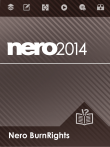
Lien public mis à jour
Le lien public vers votre chat a été mis à jour.